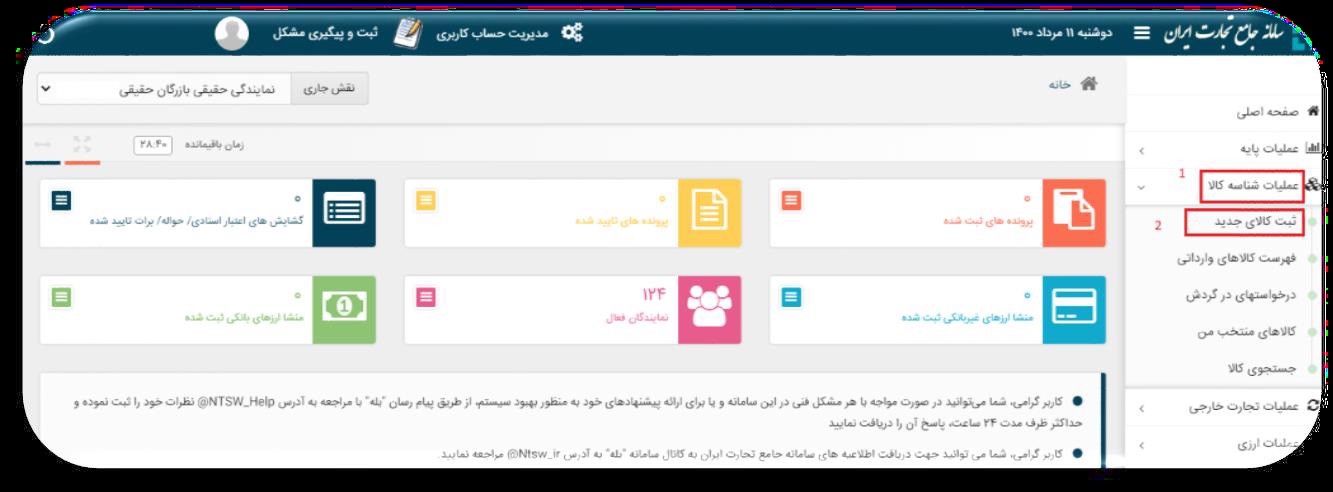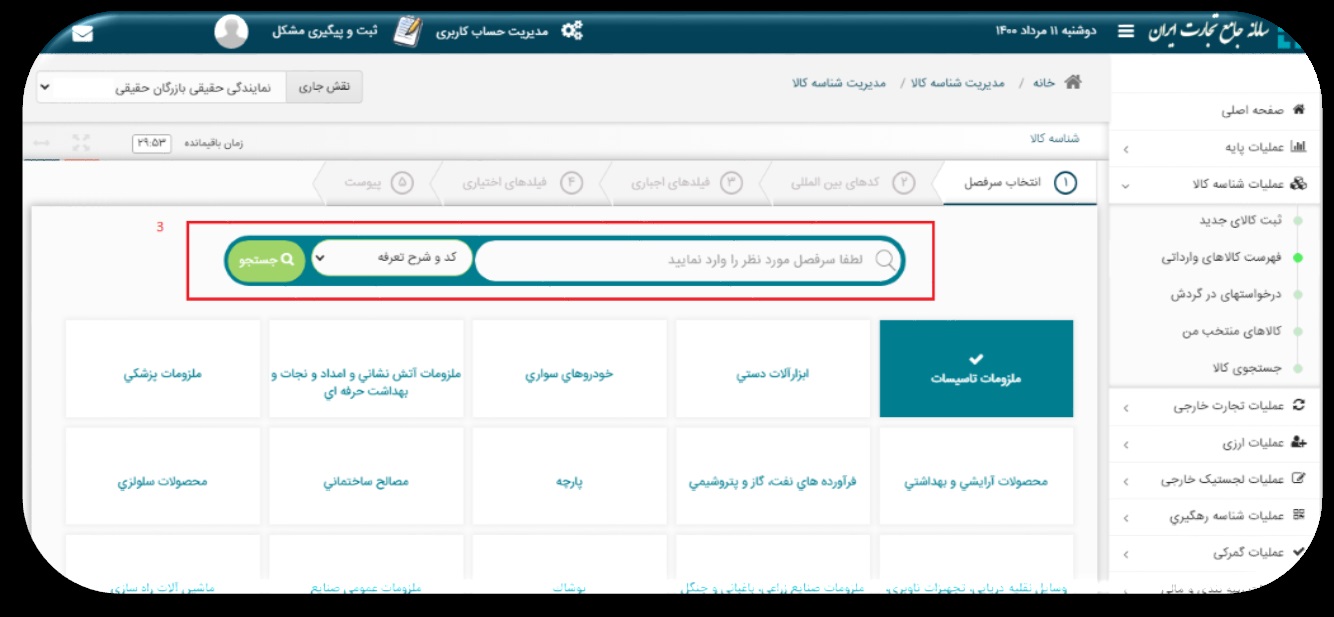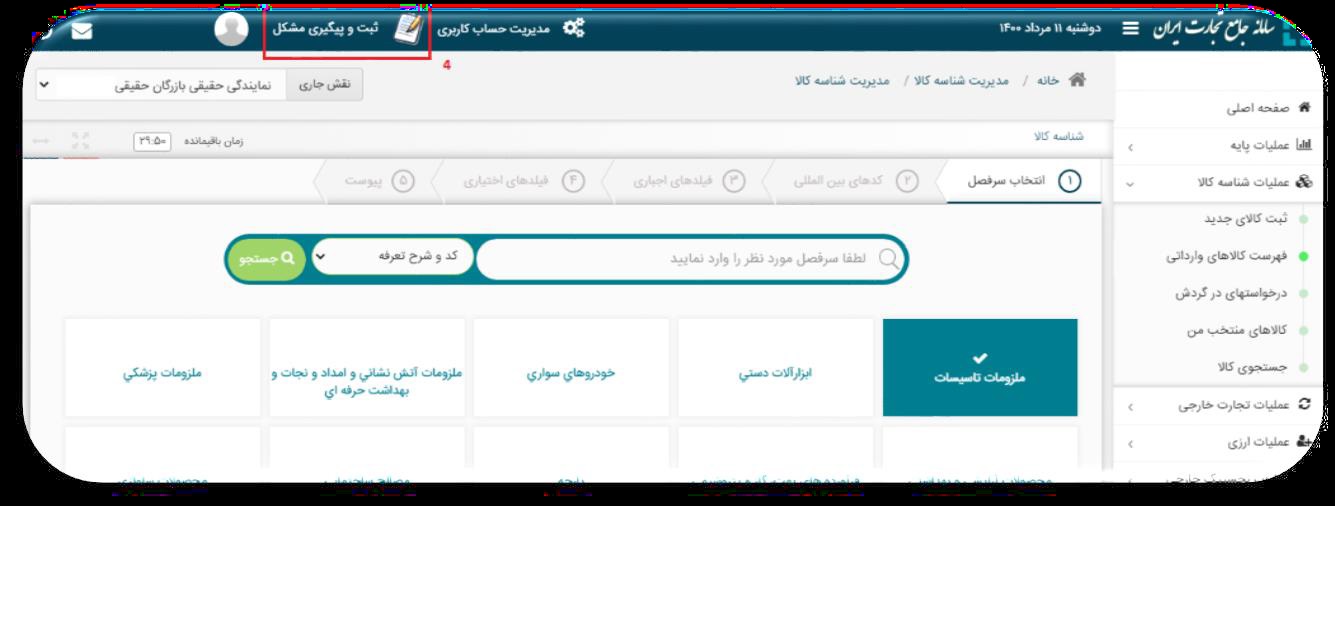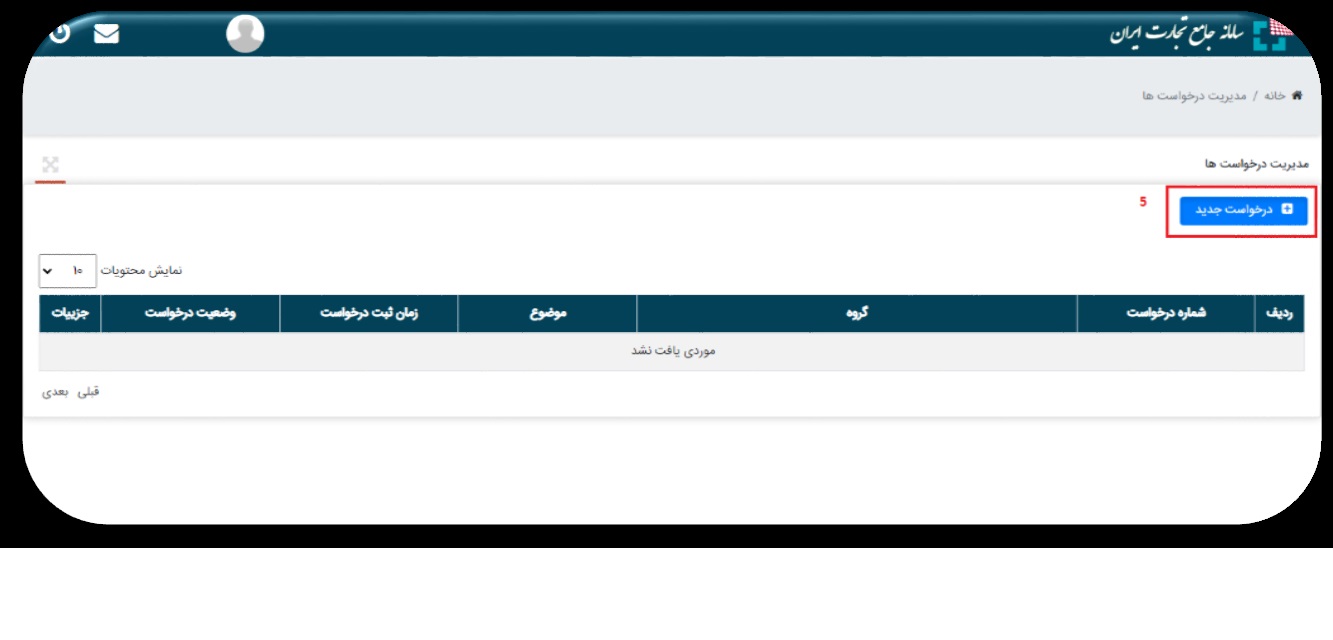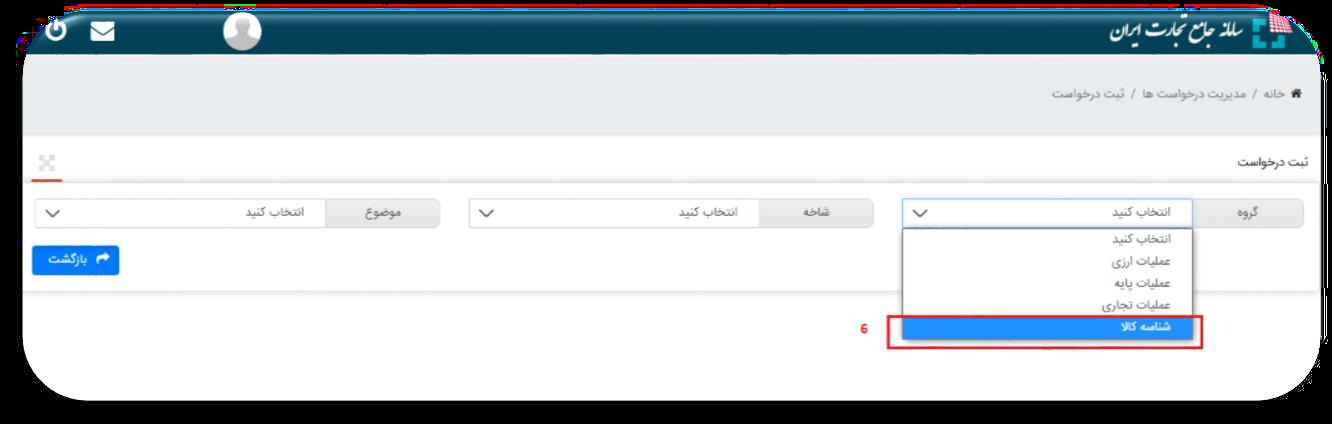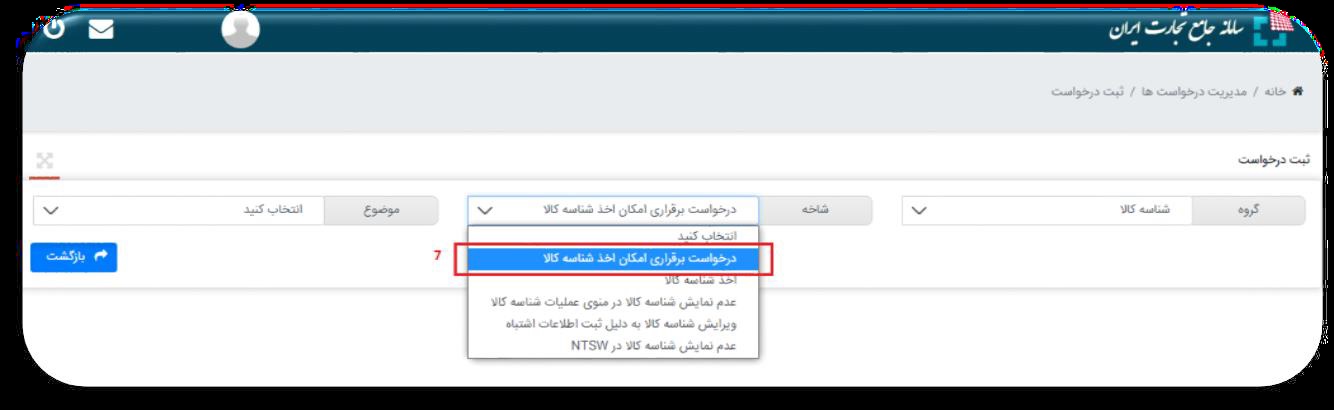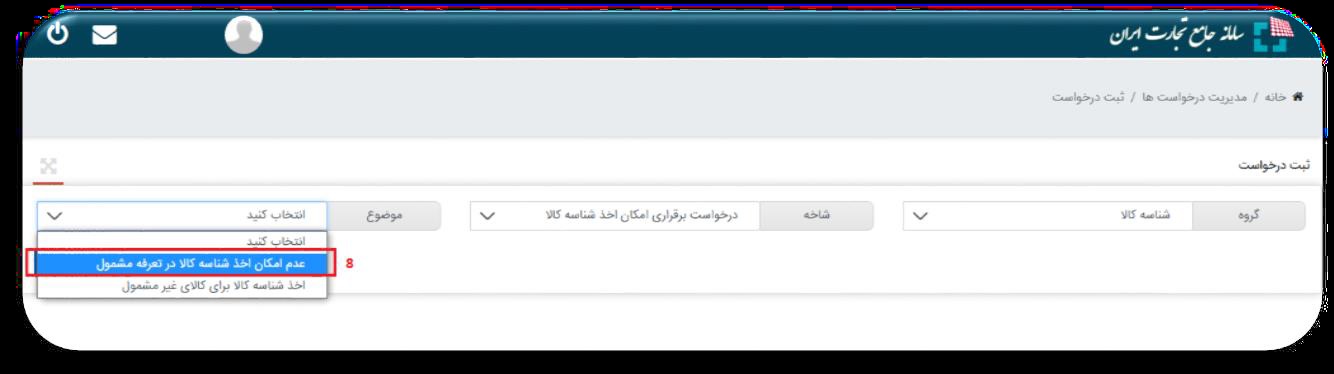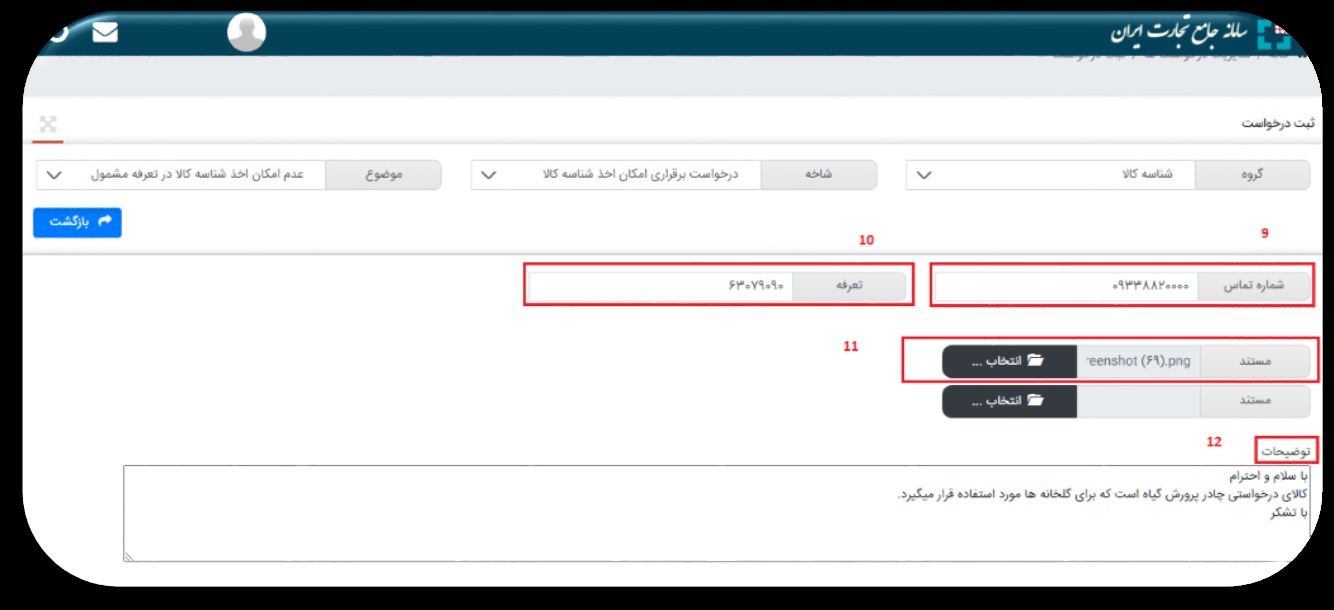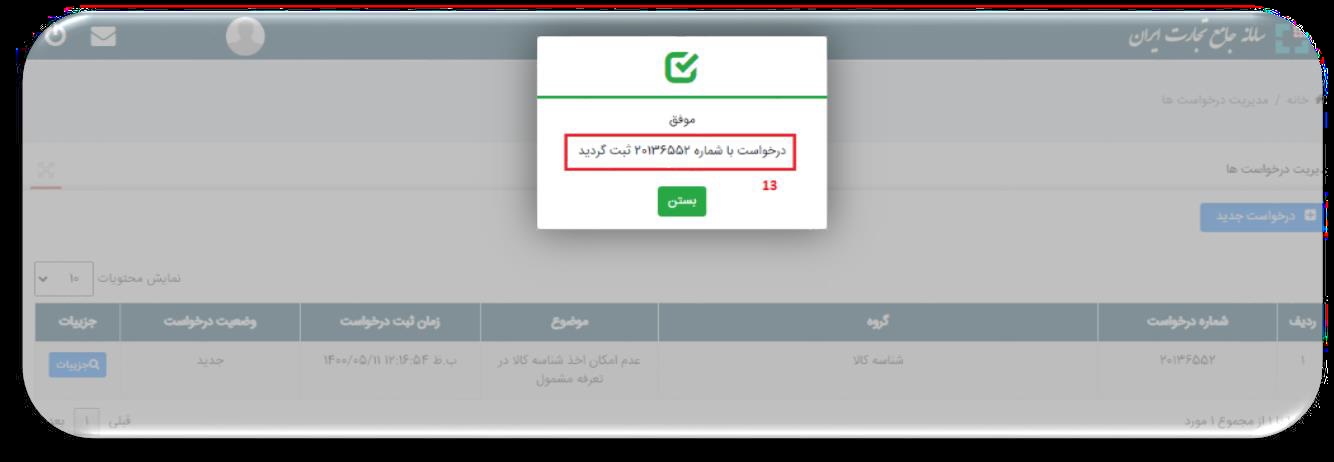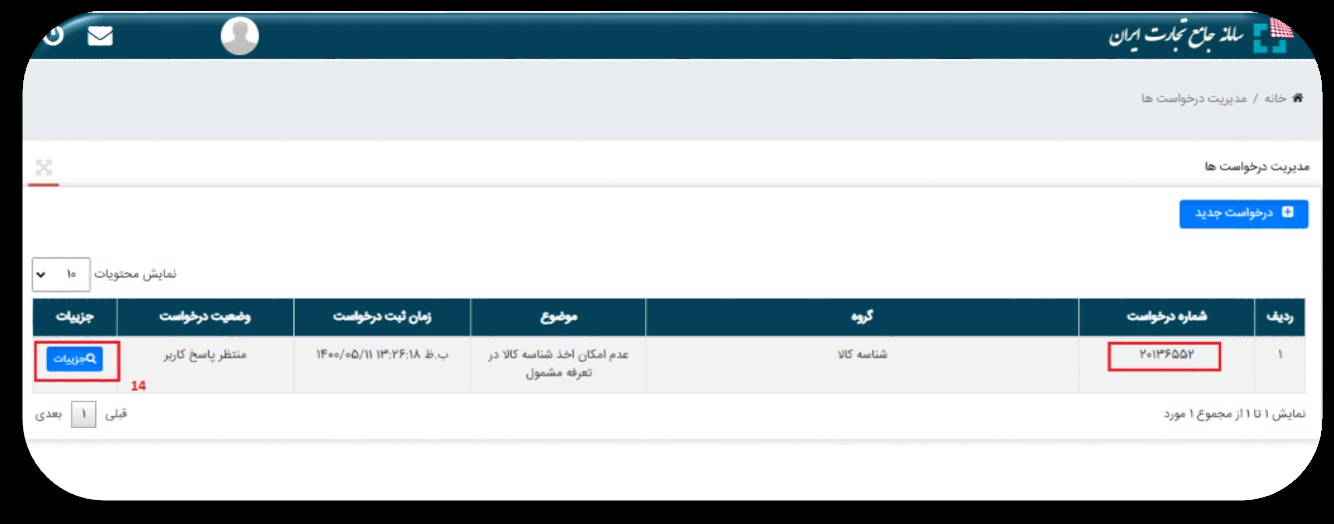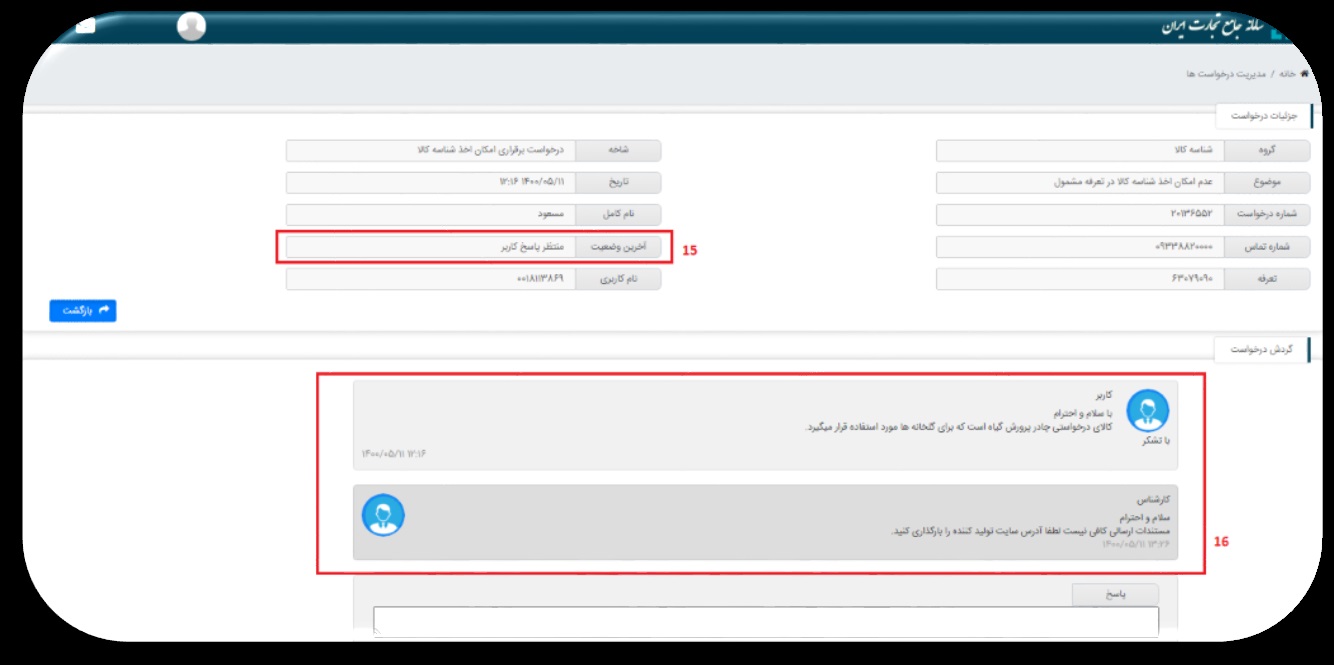راهنمای ثبت درخواست ایجاد سرفصل در سامانه شناسه کالا در سامانه جامع تجارت
ویرایش مرداد 1400
در این نوشتار قصد داریم یک راهنمای ثبت درخواست ایجاد سرفصل در سامانه شناسه کالا در سامانه جامع تجارت را به شما عزیزان ارائه دهیم.
جستجوی سرفصل کالایی
جهت مشاهده سرفصل های کالایی مرتبط با هر کد تعرفه ( HS ) یا آیسیک ( ISIC )، می توان از مسیر عملیات شناسه کالا گزینه ثبت کالای جدید ( تصویر 1 -عملیات شناسه کالا – ثبت کالای جدید) را انتخاب کرده و در فرم انتخاب.سرفصل ( تصویر 2 -فرم انتخاب سرفصل) اقدام به جستجوی سرفصل مورد نظر و اخذ شناسه کالا نمود.
ثبت کالای جدید
چنانچه کالایی ذیل یک کد تعرفه یا کد آیسیک وجود دارد که امکان اخذ شناسه کالا برای آن فراهم نشده است، می توان در سامانه جامع تجارت از طریق گزینه ثبت و پیگیری مشکل (تصویر 3 -گزینه ثبت و پیگیری مشکل) کاتالوگ آن را با موضوع “عدم امکان اخذ شناسه کالا در تعرفه مشمول” ارسال نمایید. در ادامه نحوه ثبت درخواست ایجاد سرفصل.جدید به صورت گام به گام تشریح شده است.
جهت ثبت درخواست جدید، بایستی از گزینه درخواست جدید استفاده شود (تصویر 4 – گزینه ایجاد درخواست جدید).
پس از انتخاب این گزینه، سه فیلد گروه، شاخه و موضوع به کاربر نمایش داده میشود. جهت ثبت درخواست سرفصل جدید، بایستی در فیلد گروه مقدار “شناسه کالا” و در فیلد شاخه مقدار “درخواست برقراری امکان اخذ شناسه کالا” انتخاب شود ( تصویر 5 -انتخاب گزینه شناسه کالا در فیلد گروه و تصویر 6 -انتخاب گزینه درخواست برقراری امکان اخذ شناسه کالا در فیلد شاخه).
پس.از انتخاب گروه و شاخه مناسب، در صورتی که کاربر قصد دارد در تعرفه دارای الزام اخذ شناسه کالا، واردات انجام دهد، باید از مقدار “عدم امکان اخذ شناسه کالا در تعرفه مشمول” در فیلد موضوع استفاده کند و در غیر اینصورت مقدار “اخذ شناسه کالا برای کالای غیرمشمول” را انتخاب کند (تصویر 7 -انتخاب موضوع درخواست).
پس از انتخاب مقدار مناسب در فیلد موضوع، فرمی.مشابه تصویر 8 به کاربر.نمایش داده میشود. پس از مقداردهی اطلاعات
درخواستی و بارگذاری کاتالوگ محصول مورد نظر، انتخاب.گزینه ثبت موجب میشود درخواست جدیدی برای کاربر ایجاد شده و کد درخواست نمایش داده.میشود (تصویر 9 -ارسال شماره.درخواست.ثبت شده).
مشاهده آخرین وضعیت درخواست
جهت مشاهده آخرین وضعیت درخواست های ثبت شده، کاربران.میتوانند پس از انتخاب گزینه ثبت و پیگیری مشکل (تصویر 3 – گزینه ثبت و پیگیری مشکل)، لیست درخواست های خود.را مشاهده کنند (تصویر 10 -مشاهده لیست درخواست ها)
و با انتخاب گزینه جزئیات در هر.درخواست، اطلاعات کامل در خصوص درخواست انتخاب شده مانند آخرین وضعیت آن و اعلام نظر کارشناسان سامانه شناسه کالا را مشاهده.نمایند (تصویر 11 -اطلاع از آخرین وضعیت درخواست و مشاهده پاسخ کارشناس سامانه شناسه کالا).